
1.文档阅读
01|各平台下的 Vim 安装方法:上路前准备好你的宝马-极客时间
Releases · macvim-dev/macvim · GitHub
https://github.com/macvim-dev/macvim/releases/download/snapshot-172/MacVim.dmg
MacVim - 知乎
2.整理输出 2.1 介绍
在 macOS 中一般已经内置了 vim,并提供了除图形界面外的较完整功能集。
如果你希望使用图形界面,则需要自行安装 MacVim,一个跟现代 macOS 融合较好的独立 Vim 版本。
安装 MacVim 有两种常用方式:
-- 使用 Homebrew。我推荐你使用这种方式,这样的话,以后升级也会比较容易。
-- 使用 MacVim 的独立安装包。如果你之前没有在用 Homebrew 的话,或处于不方便使用 Homebrew 的网络环境中,这种方式也可以。
由于使用 Homebrew 已经足够简单,日后升级也非常方便,我个人觉得我们没必要自己去编译 MacVim。
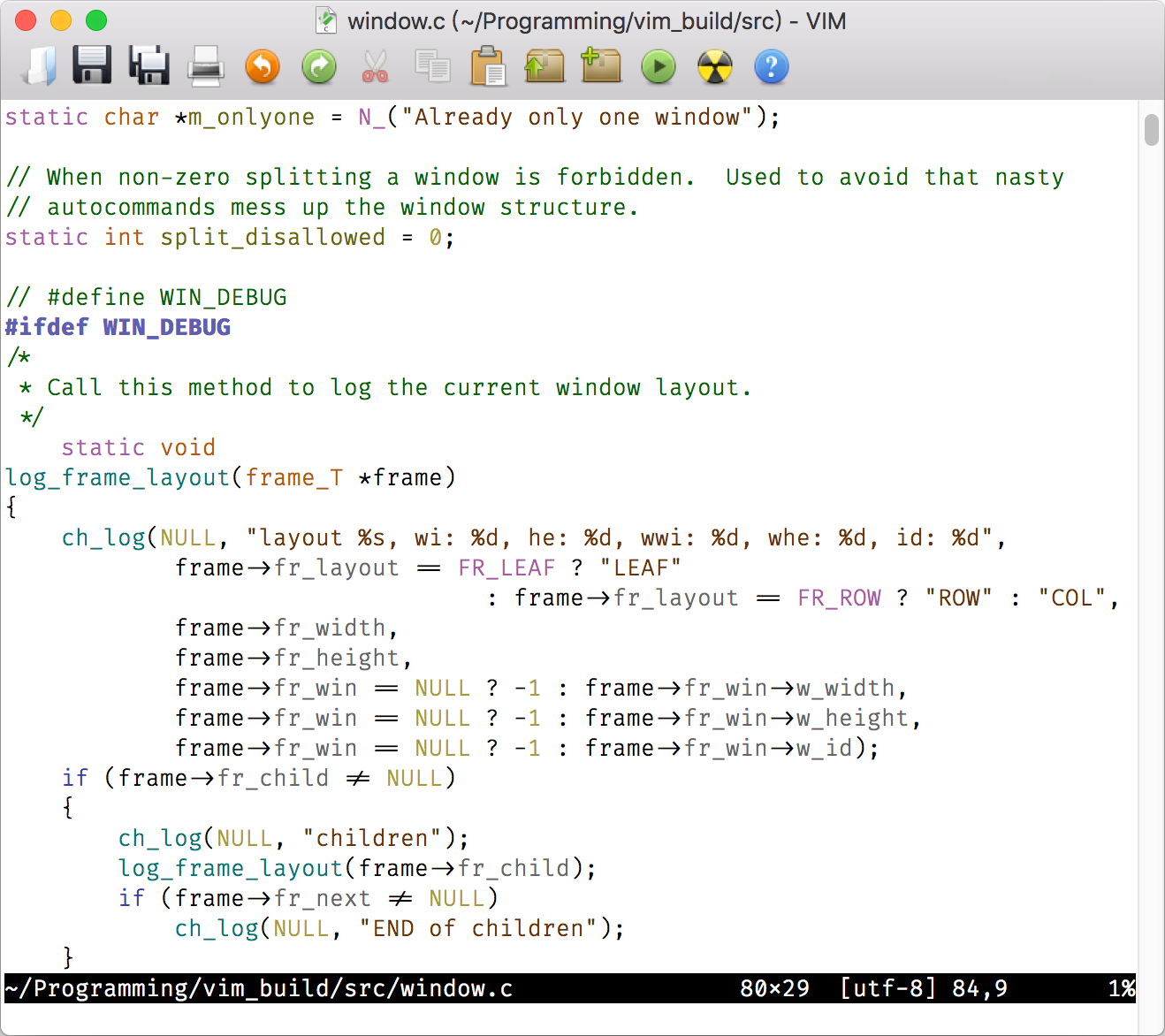
2.2 安装 方式一:使用 Homebrew 安装 MacVim -- 推荐
首先,如果你没有 Homebrew,那你需要先安装 Homebrew。
安装信息可以在 Homebrew 的主页上找到(这个网站是支持中文的)。
在安装了 Homebrew 之后,一般情况下,你需要修改你的 .bash_profile(如果使用 Bash 的话)、.zprofile(如果使用 Zsh 的话)或是相应的 shell 的配置文件,调整 PATH,把 /usr/local/bin 放到 /usr/bin 前面。--- 这里同时了安装了oh my zsh,配置文件名有所不同
我个人在 .bash_profile 里是这样配置的:
if [[ $PATH != "$HOME/bin"* ]]; then
PATH=~/bin:/usr/local/bin:/usr/local/sbin:`echo $PATH|sed -e "s!:$HOME/bin!!" -e 's!:/usr/local/bin!!'`
fi
这样,可以确保个人的路径优先于 /usr/local,而 /usr/local 下的路径又优先于系统的路径。
如果你这样配置的话,那只要执行 brew install macvim,然后在等待安装完成之后,你用 vim 启动的就是 MacVim 了。缺省用 vim 运行的仍然是纯文本界面的 Vim,但跟 Linux 一样,你可以用 vim -g 或 gvim(还有仅用在 Mac 上的 mvim)来启动 Vim 的图形界面。
跟 Homebrew 里的其他软件一样,你以后要升级 MacVim 的话,只需要输入命令 brew upgrade macvim 即可。是不是很简单?
这就是为什么我比较推荐这种安装方式,后期升级真的更容易。
不过我下面还是会介绍下安装包的方式,以满足我们不同的应用需求。
方式二:使用安装包安装 MacVim
跟大部分的 Mac 软件一样,你也可以直接使用 DMG 安装包来安装 MacVim。
目前可从以下网址下载 MacVim 的安装包:
Releases · macvim-dev/macvim · GitHub
等待下载完成后,双击下载的文件,然后会打开一个访达(Finder)窗口。
你只需要把 MacVim 拖拽复制到应用程序文件夹即可。
在这种安装方式下,手工键入 vim、gvim 或 mvim 命令是无法启动 MacVim 的。
你需要手工创建这些命令的符号链接(symlink)或别名(alias)才行。
假设你的 MacVim 是直接安装在应用程序文件夹里的话,这些命令本身可以在 /Applications/MacVim.app/Contents/bin 文件夹里找到;
使用下面的命令可以在你自己的 bin 目录下创建这些命令的符号链接:
[ -d ~/bin ] || mkdir ~/bin
ln -s /Applications/MacVim.app/Contents/bin/* ~/bin/
后续补充 ... | 
 已为社区贡献5条内容
已为社区贡献5条内容

 已为社区贡献5条内容
已为社区贡献5条内容
所有评论(0)